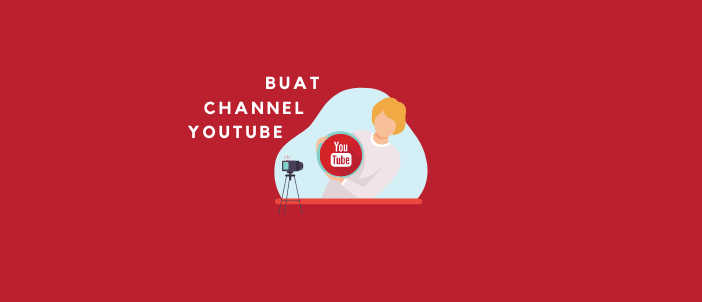
Bromoden mengajak anda mencuba Online Shoping TEMU! Murah dan penghantaran percuma. Untuk pengguna baru, Guna RM500 Coupon Bundle ini: https://temu.to/m/uqbgefrbv72. Atau, guna 30% OFF code: acs987364
Panduan bergambar untuk buat channel YouTube.
Mungkin anda merupakan youtube star yang seterusnya?
Jangan buang masa.
Buat channel YouTube anda sekarang.
Untuk buat channel YouTube anda hanya perlukan:
- Akaun Google / Gmail
- Komputer atau laptop dengan sambungan internet.
Akaun Google adalah akaun Gmail anda – sama saja.
Jika belum ada, boleh buat dengan mudah dan percuma sini: Buat akaun Google.
Gunakan komputer/laptop agar untuk proses yang lebih mudah.
Mari mulakan.
1 Pergi ke laman www.youtube.com
Lawati laman www.youtube.com
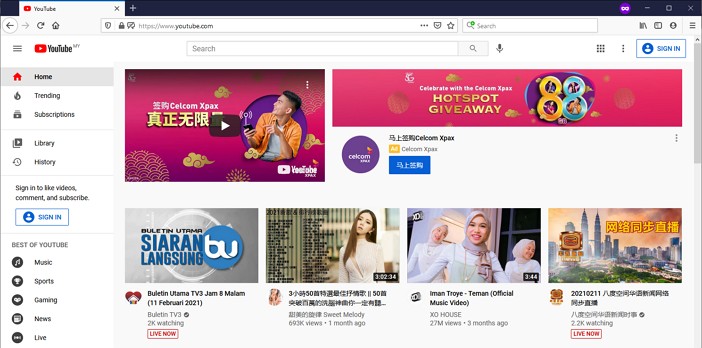
2 Log masuk guna akaun Google
Klik pada butang ‘SIGN IN‘.
Ia terletak di penjuru kanan atas paparan youtube:
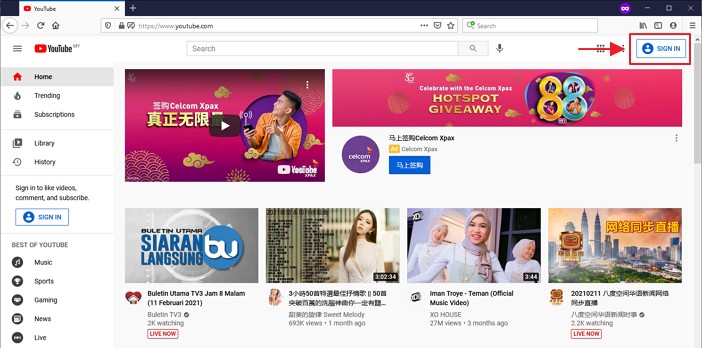
Kemudian log masuk guna akaun Google anda:
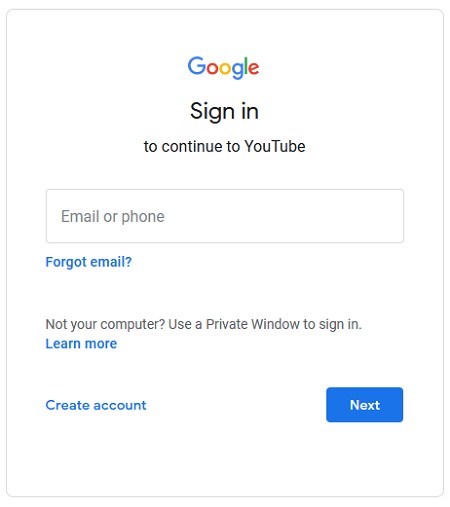
3 Klik ikon profile anda
Ikon profile anda terletak di lokasi butang login tadi.
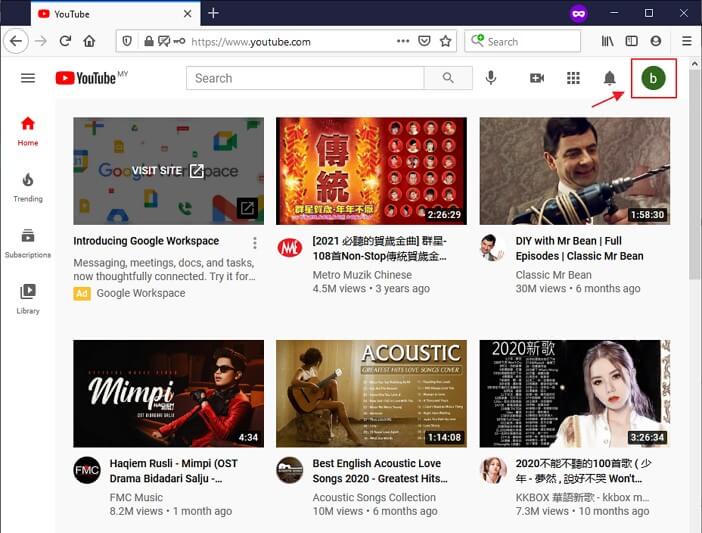
Klik pada ikon profile anda untuk mempamerkan pilihan berikut:
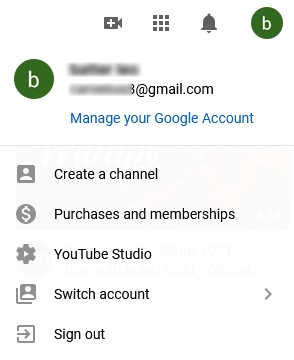
Teruskan klik pada pilihan ‘Create a Channel‘.
4 Buat Channel anda
Selepas anda klik pada ‘Create a Channel‘ tadi, paparan berikut akan keluar:
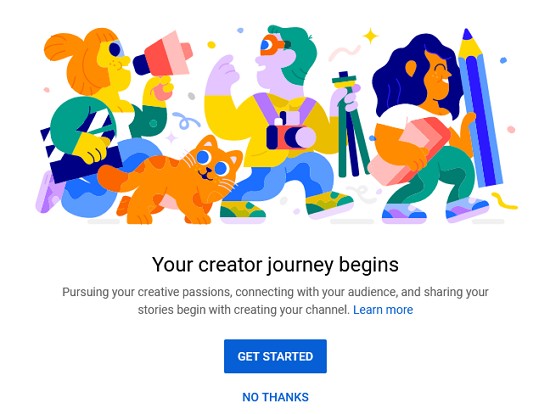
Klik pada butang ‘GET STARTED‘.
Seterusnya anda akan diminta untuk pilih sama ada nak guna nama anda atau nama lain:
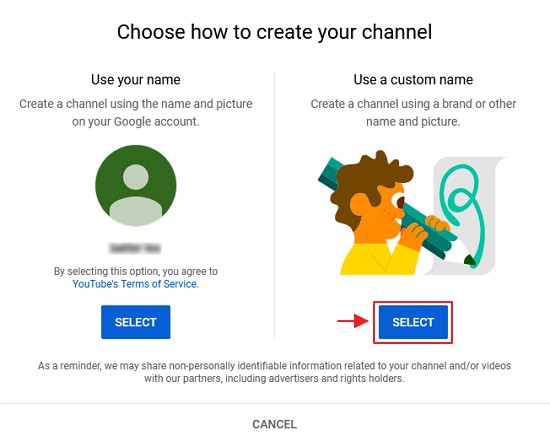
Kita pilih ‘Use a custom name‘.
Seterusnya paparan berikut akan muncul:
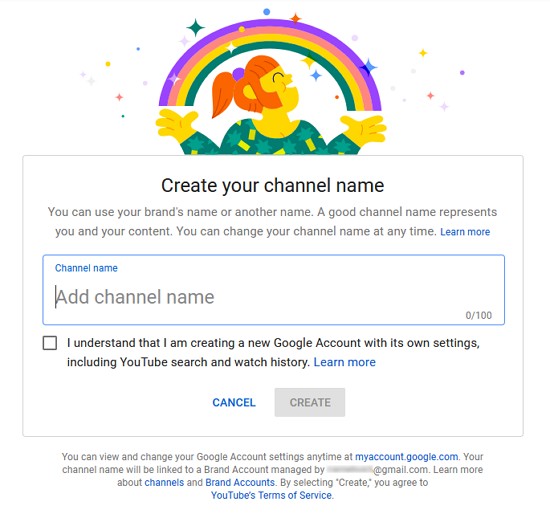
Taip masuk nama channel pilihan anda.
Jangan lupa tik pada box “I understand that I am… la.. la…”.
Kemudian klik pada butang ‘CREATE‘.
Pada paparan yang seterusnya anda akan diminta untuk:
- Masukkan Gambar profile Channel anda
- Masukkan description @ pengenalan untuk channel anda
- Masukkan link berkaitan contohnya laman web, link facebook, twitter dan instagram (mana-mana yang berkenaan)
Paparannya kelihatan seperti ini:
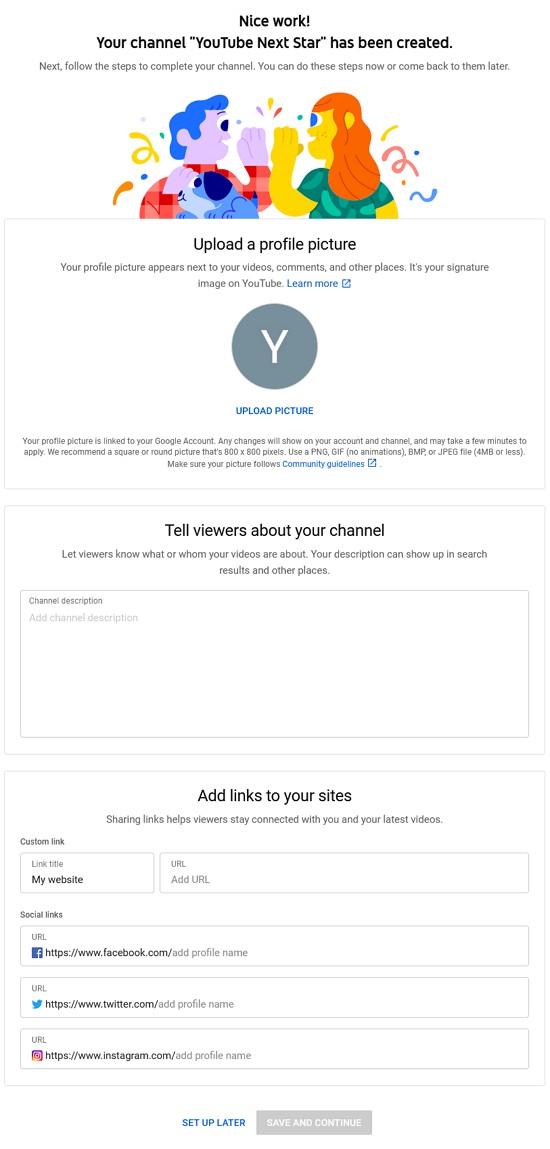
Siap bahagian ini teruskan klik pada ‘SAVE AND CONTINUE‘.
Paparan berikut muncul dan bermakna channel anda sudah berjaya dibuat:
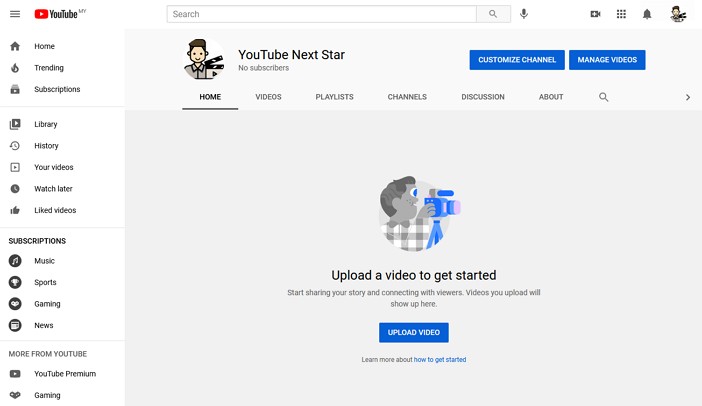
Anda boleh mula untuk upload video-video anda.
Sebelum anda mula upload video ke channel anda mungkin anda perlu buat perkara seperti berikut:
5 Set Banner Image untuk Channel Youtube
Gambar banner ini akan muncul di bahagian atas channel youtube anda.
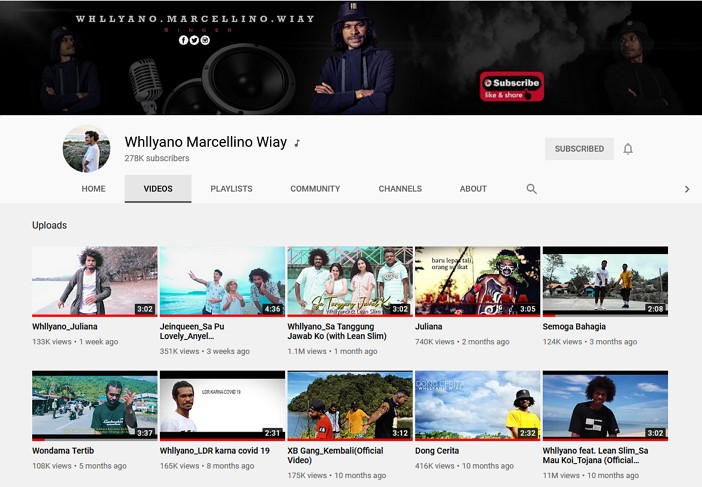
Menjadikan channel anda lebih menarik.
(boleh memberi gambaran tentang isi kandungan channel anda)
Untuk set gambar banner klik pada butang ‘CUSTOMIZE CHANNEL‘.
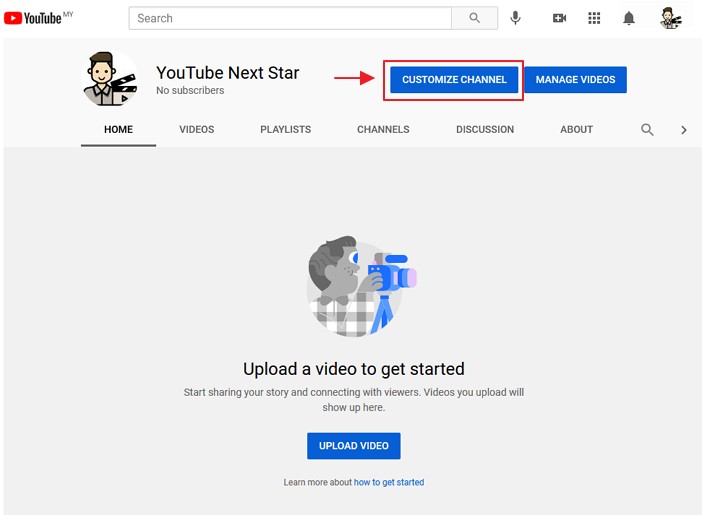
Dalam paparan customize klik pada: Branding:
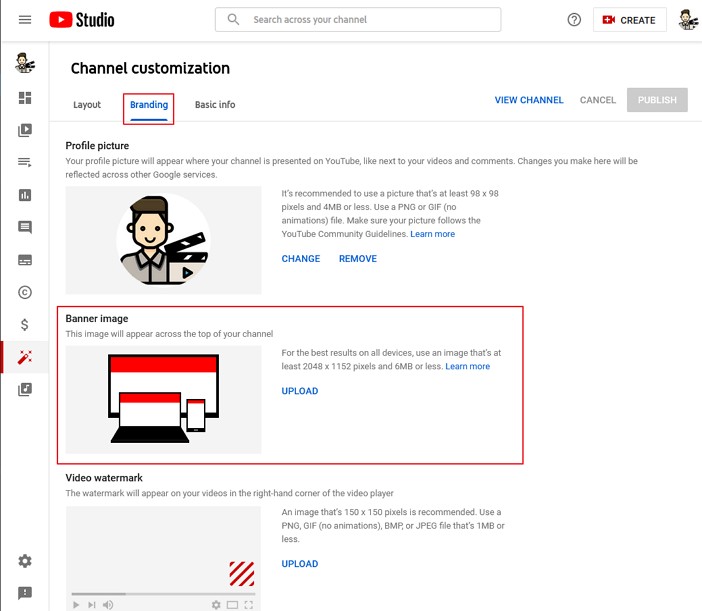
Klik pada butang ‘UPLOAD‘ untuk set gambar banner channel anda.
Siap upload dan set jangan lupa untuk klik pada butang ‘PUBLISH‘.
Channel anda sudah siap.
Anda boleh mula untuk upload video-video anda.
Selamat maju jaya!


Leave a Reply